Come attivare notifiche Instagram iPhone
Hai scaricato da pochissimo l’app di Instagram sul tuo iPhone e hai cominciato a utilizzare il famoso social network fotografico per condividere i tuoi scatti e per seguire i contenuti degli utenti che ti interessano. Non avendo, però, ancora particolare dimestichezza con quest’app e, più in generale, con Internet e la tecnologia, avresti bisogno di qualche dritta riguardo alcune funzionalità.
Per la precisione, quello che ti piacerebbe capire è come attivare le notifiche di Instagram sull’iPhone, poiché ti sei accorto di non ricevere avvisi quando vieni menzionato in una storia o ricevi dei like per i contenuti che posti sul social network. Beh, se le cose stanno effettivamente in questo modo, sappi che posso spiegarti per filo e per segno come risolvere il problema.
Ti anticipo sùbito che, al contrario di quel che tu possa pensare, non dovrai fare nulla di particolarmente complicato o che sia fuori dalla tua portata e che la cosa è fattibile intervenendo sulle impostazioni del sistema operativo e, in maniera maggiormente personalizzata, agendo dalle impostazioni dell’app di Instagram. Ora, però, basta chiacchiere e passiamo all’azione. Buona lettura!
Indice
Come attivare notifiche push Instagram iPhone
Se desideri scoprire come attivare le notifiche push di Instagram sull’iPhone, le indicazioni alle quali devi attenerti sono quelle che trovi qui di seguito. Come ti avevo anticipato a inizio guida, puoi andare ad agire dalle impostazioni di iOS oppure da quelle dell’app di Instagram.
Impostazioni di iOS
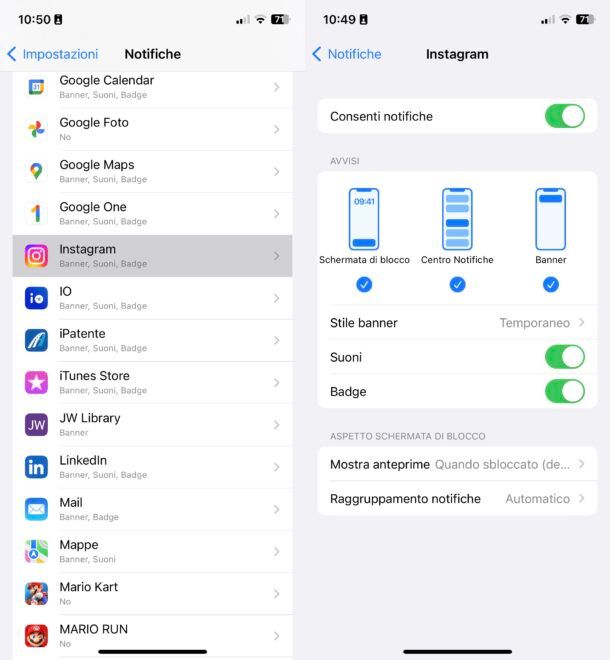
Se ti interessa capire come attivare le notifiche di Instagram sull’iPhone, devi in primo luogo intervenire sulle impostazioni di iOS. Per riuscirci, prendi il tuo “melafonino”, sbloccalo, accedi alla Home screen o alla Libreria app e seleziona l’icona delle Impostazioni (quella grigia con gli ingranaggi).
Nella schermata che a questo punto ti viene mostrata, fai tap sulla voce Notifiche, scorri la schermata visualizzata fino a visualizzare l’icona di Instagram che trovi nell’elenco sottostante la dicitura Stile notifiche. In seguito, porta su ON l’interruttore che trovi accanto alla voce Consenti notifiche e il gioco è fatto.
Dopo aver abilitato le notifiche, puoi personalizzarne il funzionamento come ritieni più opportuno. Per riuscirci, seleziona innanzitutto la tipologia di avvisi che intendi abilitare tra Schermata di blocco, Centro Notifiche e/o Banner, sfiorando l’opzione di tuo interesse dalla sezione Avvisi. Se abiliti i banner, decidi anche se renderli visibili in maniera temporanea o permanente, tramite il menu Stile banner situato poco più in basso. Puoi altresì determinare se attivare i suoni e i badge, portando su ON gli interruttori appositi.
Dalla sezione Aspetto schermata di blocco, invece, facendo tap sul menu Mostra anteprime, puoi stabilire se rendere visibile in anteprima il contenuto delle notifiche e quando (es. Quando sbloccato (default) oppure Sempre), mentre tramite il menu Raggruppamento notifiche puoi determinare come raggruppare le notifiche di Instagram nel Centro Notifiche di iOS (es. Automatico o Per app).
Qualora dovessi avere dei ripensamenti, potrai disattivare le notifiche recandoti nuovamente nella sezione Notifiche > Instagram delle Impostazioni di iOS e portando su OFF l’interruttore che trovi accanto alla voce Consenti notifiche.
Se non vuoi disattivare completamente la ricezione delle notifiche, puoi anche decidere di disabilitare le singole opzioni disponibili, a seconda di quelle che sono le tue necessità.
Impostazioni di Instagram
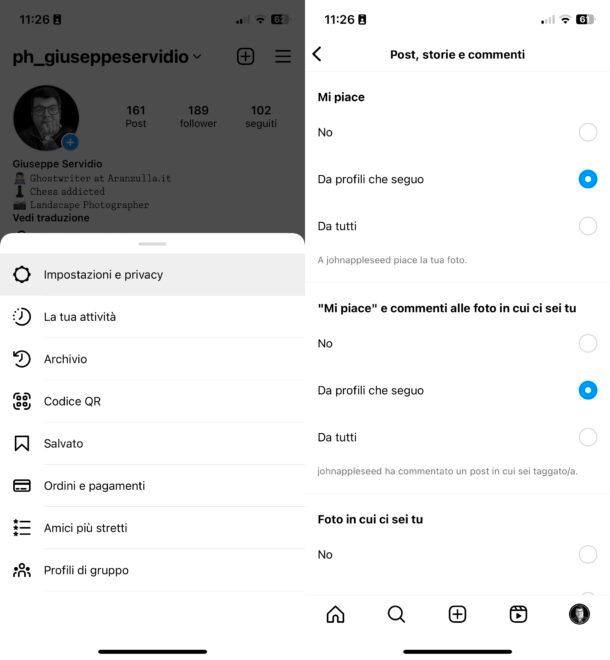
Se ti interessa decidere per quali eventi particolari ricevere notifiche da parte di Instagram e per quali no, devi mettere mano direttamente alle impostazioni dell’applicazione. Per riuscirci, dunque, prendi l’iPhone, sbloccalo, accedi alla Home screen oppure nella Libreria app e fai tap sull’icona dell’app di Instagram (quella con la macchina fotografica in stile retrò).
Ora che visualizzi la schermata principale dell’applicazione, se necessario, effettua l’accesso al tuo account, dopodiché fai tap sul simbolo dell’omino o sulla miniatura della tua foto del profilo, che si trova in basso a destra, in modo tale da recarti direttamente sul tuo profilo.
A questo punto, premi sul pulsante ≡ (in alto a destra) e seleziona la voce Impostazioni e privacy dal menu che si apre. Nella nuova schermata che a questo punto visualizzi, seleziona la dicitura Notifiche e, se necessario, sposta su OFF l’interruttore collocato in corrispondenza della voce Metti tutte in pausa.
A questo punto, seleziona la categoria di notifiche di tuo interesse, tra quelle disponibili: Post, storie e commenti, Account seguiti e follower, Messaggi e chiamate, Video in diretta e reel, Raccolte fondi, Profili di gruppo, Di Instagram e Compleanni.
A seconda della scelta effettuata in precedenza, decidi se abilitare o meno le relative notifiche. Ad esempio, dopo aver selezionato l’opzione Account seguiti e follower, seleziona l’opzione Sì in corrispondenza della dicitura Nuovi follower per ricevere delle notifiche ogni volta che un nuovo utente ti segue, scegli l’opzione Da profili che seguo oppure Da tutti in corrispondenza della sezione Menzioni nella biografia per ricevere delle notifiche, rispettivamente, dai profili che segui o da tutti ogni volta che vieni menzionato nella biografia di questi ultimi.
Dalla schermata principale delle impostazioni delle notifiche di Instagram puoi altresì decidere di abilitare le notifiche tramite posta elettronica, facendo tap sulla voce Notifiche e-mail che trovi nella sezione Altri tipi di notifiche e regolando poi le impostazioni disponibili: ad esempio, selezionando l’opzione Sì in corrispondenza della dicitura E-mail sulle novità puoi ricevere delle email di notifica relative alle novità introdotte su Instagram, selezionando l’opzione Sì in corrispondenza della voce E-mail di assistenza puoi ricevere notifiche riguardo ad aggiornamenti sulle segnalazioni e sulle violazioni delle linee guida della community del social network fotografico.
Qualora dovessi avere dei ripensamenti, potrai disattivare determinate tipologie di notifiche, recandoti nella sezione Notifiche delle Impostazioni di Instagram, selezionando la categoria di tuo interesse e facendo tap sulla voce No in corrispondenza dell’opzione su cui intendi agire.
Se nonostante le indicazioni di cui sopra non dovessi riuscire a visualizzare le notifiche di Instagram, assicurati che non ci sia la modalità Non disturbare attiva sul tuo iPhone.
Per completezza d’informazione ti informo che, se vuoi, puoi anche mettere in pausa la ricezione delle notifiche per un arco di tempo ben definito, allo scadere del quale esse si riattiveranno in maniera automatica.
Per riuscirci, porta su ON l’interruttore Metti tutte in pausa che trovi nella schermata principale delle impostazioni delle notifiche di Instagram (in alto), indica per quanto tempo non desideri ricevere notifiche mediante il menu che si apre (es. 15 minuti, 1 ora, 2 ore, 4 ore oppure 8 ore) e, se vuoi evitare di ricevere notifiche di notte, fai tap sulla voce Non disturbare e sposta su ON l’interruttore apposito nella nuova schermata apertasi. Dopodiché stabilisci l’ora di inizio e l’ora di fine mediante i menu appositi.
Come attivare notifiche storie Instagram iPhone
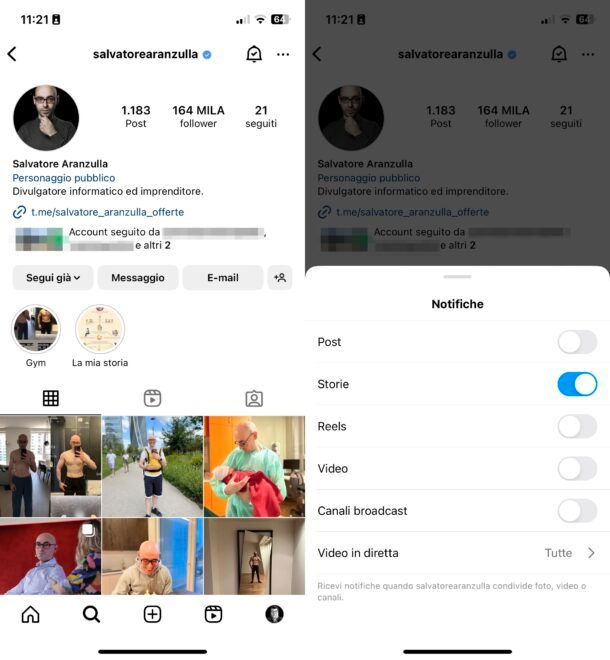
Ti piacerebbe capire come attivare le notifiche per le storie di Instagram sull’iPhone, in modo tale da essere avvisato ogni volta che un determinato account che segui pubblica delle storie? Nessun problema. Per riuscirci, provvedi innanzitutto ad accedere a Instagram dalla sua app per iOS.
A questo punto, recati sull’account di tuo interesse, facendo tap sull’icona con la lente d’ingrandimento che trovi in basso a sinistra, digitandone il nome utente nel campo Cerca posto in alto e selezionando l’occorrenza corretta.
Dopo aver compiuto i passaggi di cui sopra, se non segui ancora l’account di tuo interesse, fai tap sul pulsante Segui che trovi sotto la sua immagine del profilo (se si tratta di un account privato, prima di procedere con i passaggi che trovi di seguito dovrai attendere che l’utente accetti, eventualmente, la richiesta di seguirlo che gli hai appena invitato).
Eseguiti i passaggi appena menzionati (se necessario), premi sul pulsante raffigurante la campanella (in alto a destra), e sposta su ON l’interruttore collocato accanto Storie.
Qualora la cosa ti interessasse, ti informo che dal medesimo menu di cui sopra puoi anche abilitare la ricezione delle notifiche per post, reels, video, canali broadcast e video in diretta, spostando su ON gli interruttori collocati in corrispondenza delle voci in questione.
In tutti i casi, se dovessi avere dei ripensamenti, potrai disattivare le notifiche per le storie (e per le altre opzioni eventualmente abilitate) portando su OFF l’interruttore che trovi accanto alla voce Storie, visibile dopo aver fatto tap sul simbolo della campanella posto nell’angolo in alto a destra del profilo Instagram che hai visitato.
Se può interessarti, ti comunico che, anche nel caso delle notifiche relative alle storie, puoi valutare di metterle in pausa per un determinato arco di tempo, sfruttando la funzione apposita annessa alle impostazioni dell’app di Instagram, come ti ho spiegato nella parte finale del passo precedente.

Autore
Salvatore Aranzulla
Salvatore Aranzulla è il blogger e divulgatore informatico più letto in Italia. Noto per aver scoperto delle vulnerabilità nei siti di Google e Microsoft. Collabora con riviste di informatica e cura la rubrica tecnologica del quotidiano Il Messaggero. È il fondatore di Aranzulla.it, uno dei trenta siti più visitati d'Italia, nel quale risponde con semplicità a migliaia di dubbi di tipo informatico. Ha pubblicato per Mondadori e Mondadori Informatica.






